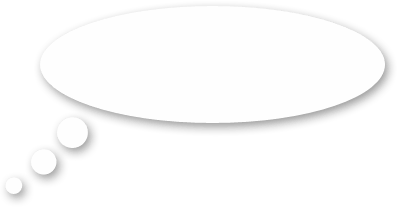| Вопрос: |
Здравствуйте! Я оплатила тестовый период пользования удаленным сервером. Мне пришли данные, но я не могу самостоятельно подключиться. Можете помочь это сделать? |
| Ответ: |
Здравствуйте. Опишите, пожаулйста, подробнее в чем испытываете трудности? |
| Вопрос: |
мне прислали данные для входа (логины, пароли), но я не знаю, куда их вводить |
| Ответ: |
Подключение в VPS серверу из десктопной Windows
 Данная инструкция проверена и работает успешно на всех популярных версиях Windows для персональных компьютеров: XP, Vista, Windows *, *, *.* и **. Данная инструкция проверена и работает успешно на всех популярных версиях Windows для персональных компьютеров: XP, Vista, Windows *, *, *.* и **.
В каждой операционной системе Windows есть встроенное приложение для подключения по RDP – это программа «Подключение к удалённому рабочему столу» (Remote Desktop Connection в англоязычных ОС).
Для запуска ее зайдите по пути:
Пуск -> Программы -> Стандартные -> Подключение к удалённому рабочему столу
Если вы используете Windows *, тогда: Пуск -> Приложения -> Подключение к удалённому рабочему столу
Если вы используете Windows **, тогда: Пуск -> Все приложения (может этого пункта не быть!) -> Стандартные Windows -> Подключение к удалённому рабочему столу
Или же просто нажмите комбинацию клавиш Win+R и в открывшемся окне наберите mstsc

В открывшемся окне наберите IP-адрес вашего виртуального сервера и нажмите кнопку «Подключить» После чего введите данные логин и пароль |
| Вопрос: |
данные указывать, которые в письме пришли или которые в лк прописаны? |
| Ответ: |
Те, который Вы поучили в письме |
| Вопрос: |
после ввода ip и логина появилось окно с вводом пароля. После ввода пароля, появилось окно с ошибкой "Произошла ошибка проверки подлинности. Указанная функция не поддерживается. Удаленный компьютер **.**.***.**" |
| Ответ: |
Ожидайте, мы устновим Вам патч |
| Ответ: |
Ожидайте, пожалуйста, вашему серверу необходим патч безопасности. Мы сообщим об завершении |
| Ответ: |
Проверьте, пожаулйста сейчас |
| Вопрос: |
Да, подключилась. Спасибо. |
| Ответ: |
Спасибо за обращение в техническую поддержку.
|